FreeCAD 円弧の作成(2)
-
概要
動作 入力された3点から円弧を作成します。 アイコン ショートカットキー A,T メニュー [Drafting]-[Arc tools]-[Arc by 3 points] ワークベンチ ドラフトワークベンチ、建築 -
使用方法
-
マウス操作による作成の場合
-
円弧の作成
を実行し、3Dビュー上の点をクリックすると円弧上の1点目の点が設定されます。
-
次に3Dビュー上の別の点をクリックすると円弧上の2点目の点が設定されます。
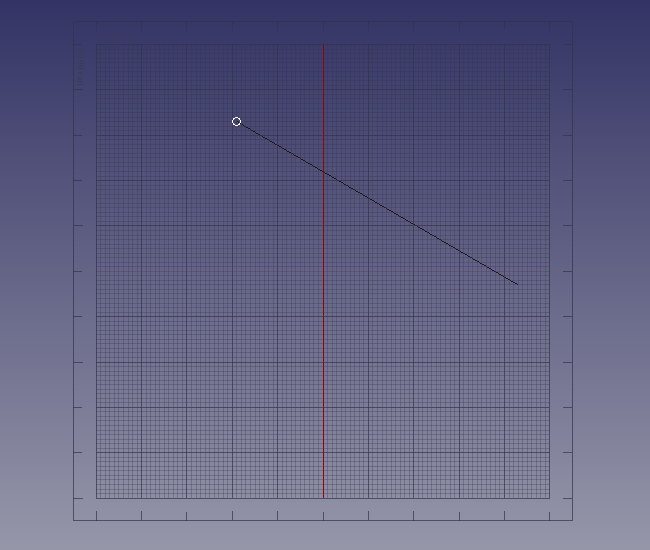
2点目の入力 -
最後に3Dビュー上の別の点をクリックして円弧上の3点目の点を設定して円弧を作成します。
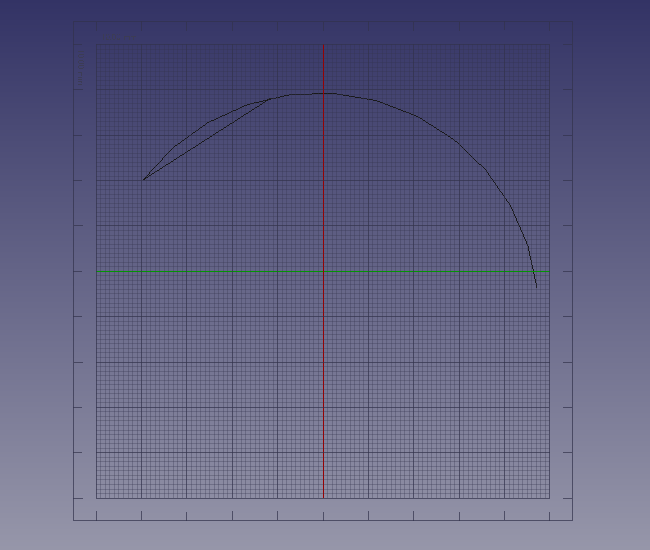
3点目の入力 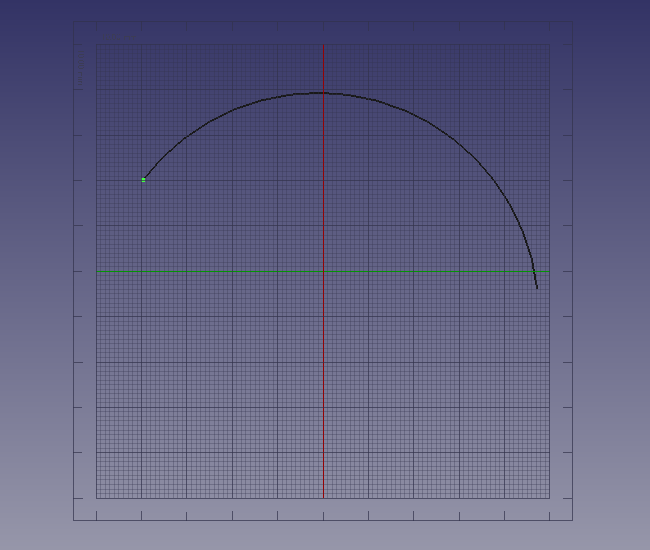
完成図
-
-
ダイアログ入力による作成の場合
-
円弧の作成
を実行するとコンボビューのタスクタブに円弧作成用のダイアログが表示されます。
-
円弧の1点目の座標 X、Y、Z を入力し「Enter point」をクリックします。
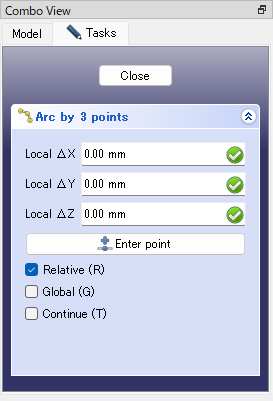
中心座標の設定 -
同様の手順で2点目、3点目を入力して「Enter point」をクリックすると円弧が作成されます。
-
オプションは以下の通りです。
- Relative:チェックされてる場合は最後に入力した点からの相対座標値として、チェックされてない場合は原点に対する絶対座標として入力値を解釈します。
- Global:チェックされてる場合はグローバル座標として、チェックされてない場合は作業平面座標として入力値を解釈します。
- Continue:チェックされてる場合、連続して複数の円弧を作成できます。
-
-
注意点
なし
-
参照